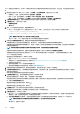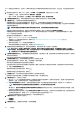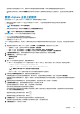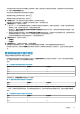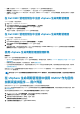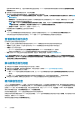Users Guide
• 固件更新完成后退出维护模式 — 如果禁用此选项,主机将保留在维护模式。
• 将已关闭和暂挂的虚拟机移动到群集中的其他主机 — 如果禁用此选项,则会断开虚拟机的连接,直至主机设备联机。
c) 如果您在更新固件时遇到问题,请选中删除作业队列并重设 iDRAC 复选框。这可能可以成功完成更新过程。这将增加完成作
业所需的整体更新时间,取消在 iDRAC 上计划的任何挂起作业或活动并重设 iDRAC。
对于使用机箱凭据配置文件进行管理的主机,不支持删除作业队列。
默认情况下,选择检查前提条件选项。
11. 在更新计划部分中,选择以下选项之一:
• 立即更新
• 计划更新
• 在下一次重新引导时应用更新
12. 在查看摘要页面上,查看固件更新信息,然后单击完成。
固件更新作业可能需要几个小时,具体取决于所选服务器的组件和数量。您可以在作业页面中查看作业的状态。
固件更新任务完成后,如果在计划更新页面中选择了相关选项,资源清册会在所选主机上自动运行,且主机会自动退出维护模
式。
使用 OMIVV 在 Dell EMC Repository Manager (DRM) 中创建目录
本节介绍了在 DRM 3.0 和更高版本中创建目录的流程。
1. 转至下载 DRM 并下载 DRM。
2. 在 DRM 主页上,单击添加新存储库。
此时将显示添加存储库窗口。
3. 在添加存储库窗口中,执行以下操作:
a. 输入存储库名称和说明。
b. 从基础目录下拉菜单中,选择一个目录。
c. 从集成类型下拉菜单中,选择 OpenManage Integration for VMware vCenter。
4. 在 OpenManage Integration for VMware vCenter 窗口中,输入虚拟设备 IP、vCenter 服务器 IP、用户名和密码,并单击连
接。
已创建的目录将显示在主页页面上。
5. 要导出目录,请选择一个目录,然后单击导出。
更新 vSAN 群集上的固件和驱动程序
在计划固件更新之前,请确保环境满足以下条件:
• 确保主机符合要求(启用 CSIOR 且主机必须支持 ESXi 版本)、与主机凭据配置文件关联且已成功进行资源清册。如果未列出主
机,请从 OMIVV 中主机的管理合规性向导,然后使用固件更新向导。
• 在计划固件更新之前,检查以下前提条件:
• DRS 已启用。
• 主机未处于维护模式。
• vSAN 数据对象运行良好。
• 对于存储控制器、HDD 和 SSD 组件,确保所选存储库中的所选驱动程序和固件版本符合基于 vSAN 版本的 VMware vSAN 准则。
• 对于驱动程序,OMIVV 仅支持在“VMware 硬件兼容性列表”中列出的脱机捆绑包。
• 群集满足所选数据迁移选项的 vSAN 要求。如果 vSAN 群集不满足所选数据迁移选项的要求,则更新将超时。
• Dell EMC 建议选择基线(群集配置文件)固件或驱动程序存储库。
• 确保要更新的群集下没有任何主机存在活动的固件更新。
• 确保您指定“进入维护模式”作业的必需超时值。如果等待时间超过所指定的时间,更新作业将会失败。但是,在重新引导主机
时,可能会自动更新组件。
• 确保您在启用 vSAN 后重新运行资源清册。
固件更新过程中,Dell EMC 建议不要删除或移动以下内容:
• vCenter 中正在对其运行固件更新作业的群集中的主机。
• 正在对其运行固件更新作业的主机的主机凭据配置文件。
• 存储库位于 CIFS 或 NFS 中。
注: VMware 建议使用相同的服务器硬件创建群集。
主机管理
103